צילמת צילום מסך במכשיר שלך; עם זאת, זה לא בפורמט JPG שאתה צריך. המרה צילומי מסך ל-JPG מציעה יתרונות רבים, כמו תאימות ונוחות לשיתוף ואחסון. הכתבה הזו כאן כדי לעזור לך להשיג זאת! אספנו שיטות שונות שאתה יכול לסמוך עליהן כדי להבטיח שתוכל להמיר את צילומי המסך שלך בקלות. תן לנו לחקור את הפתרונות האלה ביחד!
חלק 1. מדוע צילום המסך אינו בפורמט JPG
צילום המסך שלך לא נשמר בפורמט JPG מכיוון שמכשירים ותוכניות שונים משתמשים בפורמטים שונים של ברירת מחדל לשמירת צילומי מסך. לדוגמה, מכשירים מסוימים שומרים צילומי מסך כקובצי PNG, בעוד שאחרים שומרים אותם כ-JPEG או פורמטים אחרים. אבל אל תדאג! אתה יכול להמיר את צילום המסך שלך לפורמט JPG באמצעות פלטפורמות שונות. בדרך זו, אתה יכול להבטיח תאימות ולשתף בקלות את צילומי המסך שלך עם אחרים.
חלק 2. המר בקלות צילום מסך ל-JPG בחינם באינטרנט
האם אתה צריך להמיר את צילום המסך שלך ל-JPG אבל לא בטוח לאן לפנות? אל תחפש רחוק יותר מה- ממיר תמונה של AVAide! זה מאפשר לך להמיר בקלות יותר מ-100 פורמטים שונים של תמונה ל-JPG, PNG ו-GIF, כולם בחינם וללא התקנת תוכנה כלשהי. AVAide Image Converter יכול להמיר את צילום המסך שלך לפורמט JPG בלחיצה אחת בלבד. היה סמוך ובטוח שצילום המסך שלך יומר בבהירות ובחדות. זה גם עובד באינטרנט ותואם לכל מערכות ההפעלה, מה שהופך אותו לנוח.
שלב 1פתח את דפדפן האינטרנט שלך, הזן את AVAide Image Converter בשורת החיפוש ופתח אותו.
שלב 2לחץ על + בחר קבצים לחצן כדי לגשת לקובץ המקומי שלך. לאחר מכן, אתר ובחר את קובצי תמונת המסך שברצונך להמיר.
הערה: אין צורך לשנות שום דבר ב- בחר פורמט פלט אפשרות כי ברירת המחדל כבר קיימת JPG.
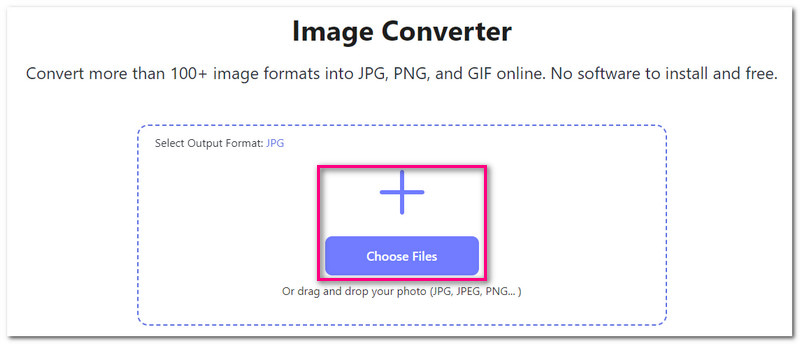
שלב 3צילום המסך שלך יעבור המרה ברגע שאתה מייבא אותו. ההמרה מוצלחת ברגע שאתה רואה את המילה גָמוּר בירוק.
שלב 4לבסוף, לחץ על הורד הכל לחצן כדי לשמור את צילום מסך ה-JPG שהומר בקובץ המקומי שלך.
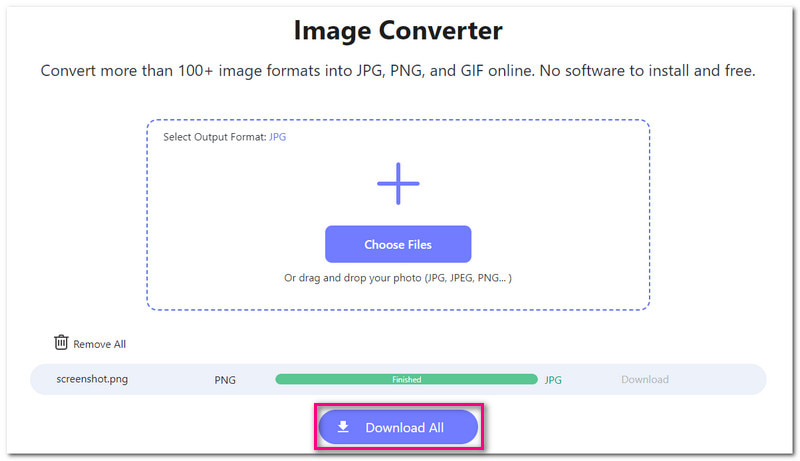
חלק 3. כיצד לשמור צילום מסך כ-JPG באייפון ובאנדרואיד
נניח שצלמתם משהו בסמארטפון שלכם; זה עשוי להיות מידע חשוב, רגע בלתי נשכח, מם וכו'. עם זאת, צילום המסך שלך לא נשמר בפורמט תמונה JPG. ועכשיו, אתה סקרן לגבי איך לשמור את צילום המסך שלך בפורמט התמונה הזה. סעיף זה ידריך אותך בשלבים הבסיסיים לעשות בדיוק את זה. תן לנו לחקור כיצד לשמור צילומי מסך כ-JPG במכשירי אייפון ואנדרואיד.
1. שמור את צילום המסך כ-JPG באייפון
שלב 1פתח את ההגדרות באמצעות המכשיר הנייד שלך.
שלב 2נא לגלול למטה ובחר מַצלֵמָה; זה מתחת לתמונות.
שלב 3בחר את פורמטים תחת מַצלֵמָה אוֹפְּצִיָה.
שלב 4הגדר את הפורמט כ הכי תואם כדי לשמור תמונות JPG פוּרמָט.
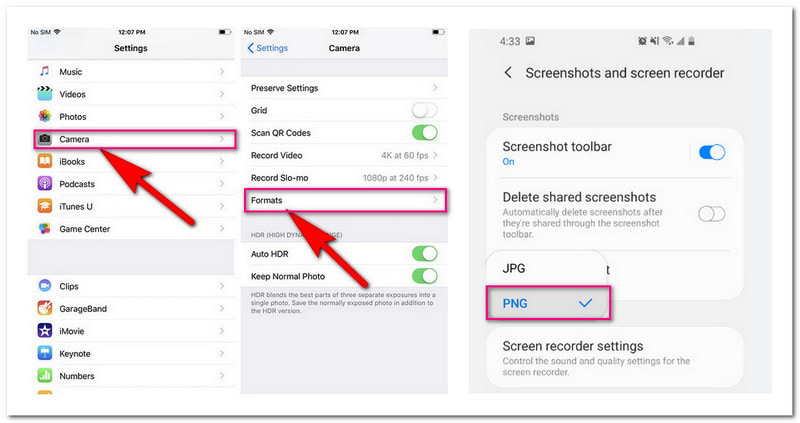
2. שמור את צילום המסך כקובץ JPG באנדרואיד
שלב 1פתח את ההגדרות בסמארטפון שלך. לאחר מכן, לחץ על זכוכית מגדלת כפתור והזן צילומי מסך ומקליט מסך.
שלב 2פנה אל ה פוּרמָט ברשימה הנפתחת; בבקשה תבחר JPG כפורמט הפלט.
שלב 3עבור צילומי מסך עתידיים, צפה שהם יישמרו בפורמט שבחרת. עד כמה שזה קל, למדת כיצד להמיר צילומי מסך ל-JPG באנדרואיד!
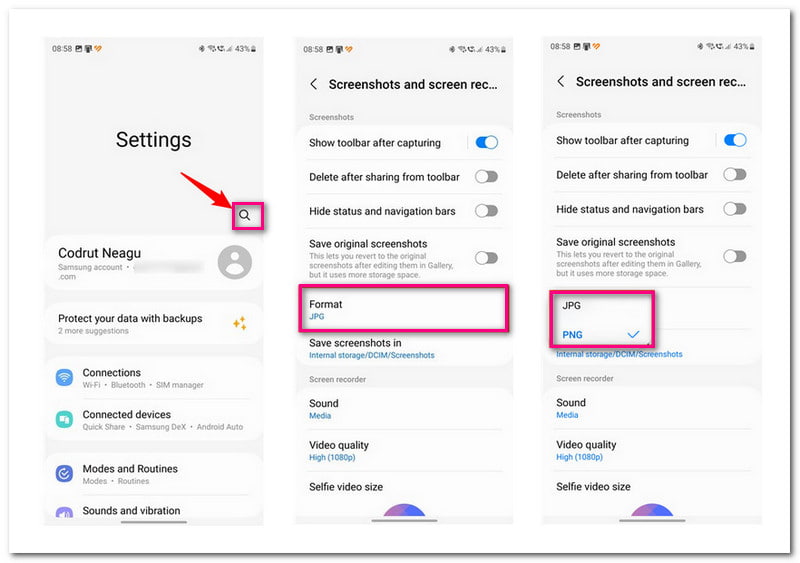
חלק 4. כיצד להמיר צילום מסך ל-JPG ב-Mac ו-Windows
1. המר צילום מסך ל-JPG ב-Mac
למרבה המזל, באמצעות מחשב מק, קיימות שתי שיטות להמרת צילומי מסך ל-JPG. הראשונה היא שיטת ה-Terminal, שמשפיעה על כל צילומי המסך העתידיים שאתה מצלם במכשיר שלך. השני הוא שיטת Preview, שמתאימה לצילום מסך אחד או כמה בפורמט אחר תוך השארת פורמט קובץ ברירת המחדל של צילום המסך כפי שהוא. בלי דיון נוסף, הרשו לנו לחקור כיצד להמיר צילומי מסך ל- JPG ב-Mac למטה!
א. שימוש בטרמינל
שלב 1פתח את Spotlight, חפש את המסוף ואז פתח אותו.
שלב 2הזן פקודה זו כדי לשמור צילומי מסך JPG פוּרמָט: ברירת המחדל לכתוב com.apple.screencapture סוג jpg;killall SystemUIServer. לאחר מכן, הקש על Enter במקלדת שלך.
שלב 3כדי לבדוק את זה, לחץ Cmd + Shift + 3 כדי לצלם צילום מסך ב-Mac שלך. לאחר מכן, בחר את הקובץ השמור ולחץ על CMD + I כדי לצפות במידע.
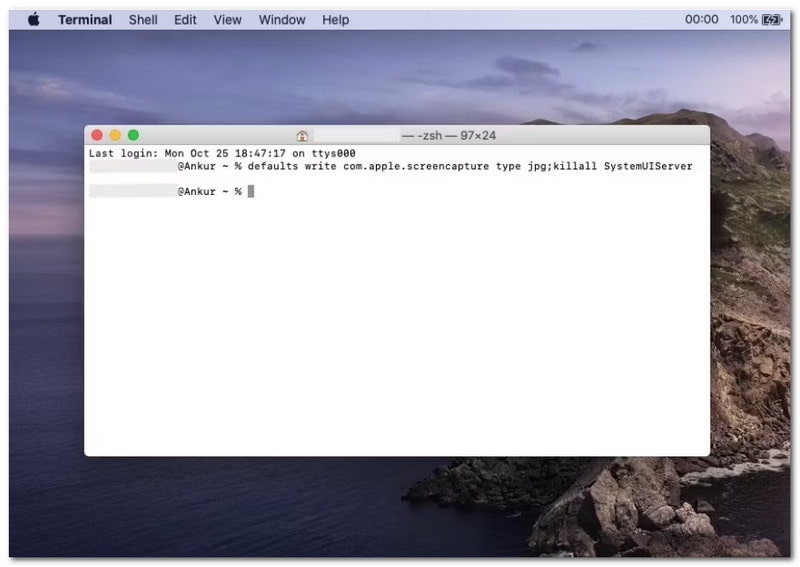
ב. שימוש בתצוגה מקדימה
שלב 1פתח את התצוגה המקדימה מה- תיקיית יישומים או חפש אותו באמצעות Spotlight.
שלב 2לחץ על קוֹבֶץ תפריט ובחר קח צילום מסך. לאחר מכן, בחר מתוך סלקציה, מחלון, או מכל המסך לפי הצרכים שלך.
שלב 3לאחר צילום מסך, הוא ייפתח אוטומטית. כעת, נווט שוב לתפריט קובץ, אך הפעם בחר יְצוּא.
שלב 4לחץ על האפשרות עיצוב ובחר JPEG מהפורמטים שהוצגו. אתה יכול גם להזין שם קובץ ולבחור מיקום שבו תרצה לשמור את צילום המסך שלך.
שלב 5לאחר הסדר, לחץ על להציל כפתור בפינה הימנית התחתונה של הממשק.
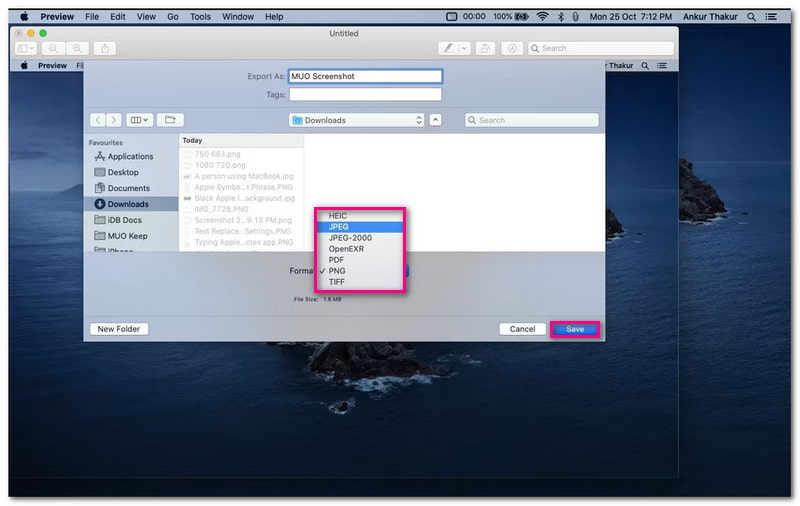
2. המר צילום מסך ל-JPG ב-Windows
Paint היא תוכנית שימושית המותקנת מראש ברוב מחשבי Windows ומספקת סט של פונקציות לעריכת תמונות והמרה. אם כבר מדברים על המרה, זה יכול בקלות להמיר את צילום המסך שלך לפורמט תמונה אחר. פורמטי התמונות בהם הוא תומך הם JPG, PNG, BMP, GIF ועוד. זה יכול לעזור לך להמיר צילומי מסך ל-JPG, שתוכל להשיג תוך שניות.
הנה איך להמיר צילום מסך ל-JPG ב-Windows באמצעות Paint:
שלב 1פתח את Paint באמצעות מחשב Windows שלך.
שלב 2לחץ על קוֹבֶץ תפריט ובחר לִפְתוֹחַ. לאחר מכן, ייבא את צילום המסך שנשמר בפורמט אחר כדי לפתוח אותו.
שלב 3נְקִישָׁה קוֹבֶץ שוב ובחר שמור כ כדי לפתוח את תפריט המשנה בפינה הימנית.
שלב 4בחר JPEG כדי להמיר את צילום המסך שלך לפורמט קובץ זה. לאחר מכן, הזן שם קובץ ולחץ על להציל לַחְצָן.
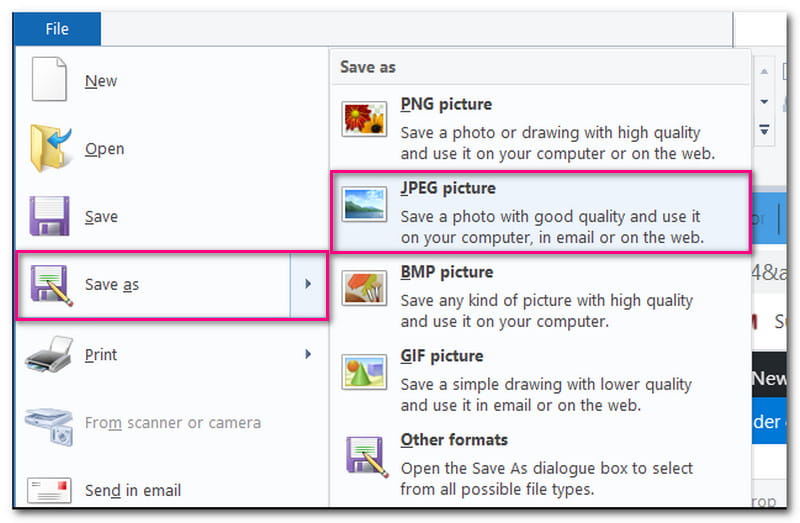
חלק 5. שאלות נפוצות לגבי המרת צילום מסך ל-JPG
האם צילום המסך שלי מאבד מאיכות אם אני ממיר אותו ל-JPG?
אם אתה משתמש ב-AVAide Image Converter, אתה לא יכול לצפות לאובדן איכות במהלך ההמרה. לצילום המסך שהומר שלך יהיו אותה בהירות, חדות ופירוט כמו למקורי.
האם אני יכול להמיר צילומי מסך שצולמו מיישומים או אתרים ל-JPG?
כן! ניתן להמיר צילומי מסך שצולמו מיישומים או יישומים לפורמט JPG כמו כל צילום מסך אחר מהמכשיר שלך.
איך אני יודע אם צילום המסך שלי לא נשמר בפורמט JPG?
עליך לבדוק את שם הקובץ או סוג צילום המסך שלך. במקום זאת, אתה אמור לראות הרחבות כמו .png או .bmp.
האם המרת צילום המסך שלי ל-JPG משפיעה על גודל הקובץ?
כן! קובצי JPG קטנים יותר מפורמטים אחרים כמו PNG. המרת צילום המסך שלך ל-JPG יכולה לעזור לך לחסוך בשטח אחסון במכשיר שלך.
האם אני יכול להמיר צילומי מסך רבים בבת אחת?
בהחלט! אתה יכול לסמוך על AVAide Image Converter מכיוון שהוא תומך בהמרת תמונות אצווה.
גילית את השיטות השונות כדי המרת צילומי מסך ל-JPG באינטרנט, ב-Mac וב-Windows, וב-iPhone וב-Android. אם אתה רוצה פתרון ידידותי למתחילים, AVAide Image Converter הוא בחירה מצוינת. יש לו ממשק קל לשימוש ויכולות המרה מגוונות. זה יכול לעזור לך להמיר בקלות צילומי מסך לפורמט JPG ללא כל טרחה!





